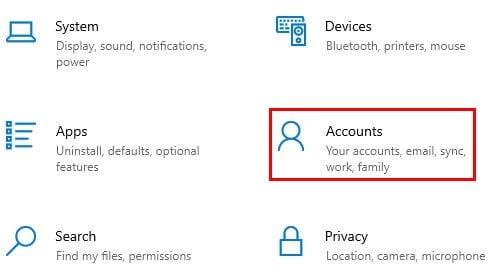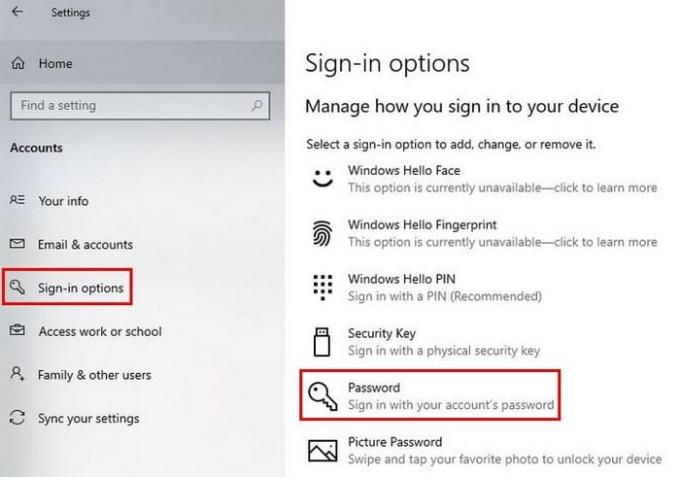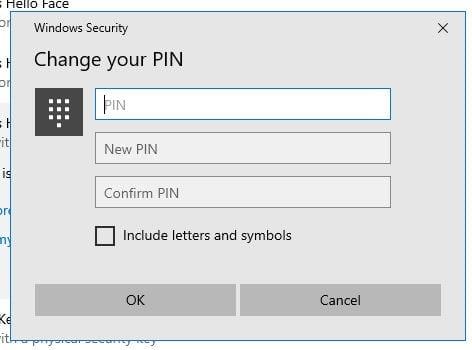Existujú rôzne dôvody, prečo meníte svoje heslo . Buď ste na to zabudli, alebo sa len chcete uistiť, že váš počítač zostane v bezpečí. Či tak alebo onak, zmena hesla je vždy dobrá vec, okrem prípadov, keď zabudnete, čo to je.
Existujú rôzne spôsoby, ako môžete zmeniť heslo v počítači so systémom Windows 10. Čím viac možností máte, tým lepšie, takže si môžete vybrať, ktorá metóda je pre vás jednoduchšia. Takto si môžete zmeniť heslo.
Ako obnoviť heslo v systéme Windows 10
Jedným zo spôsobov, ako zmeniť heslo, je prístup k aplikáciám Nastavenia. Po otvorení prejdite na Účty .
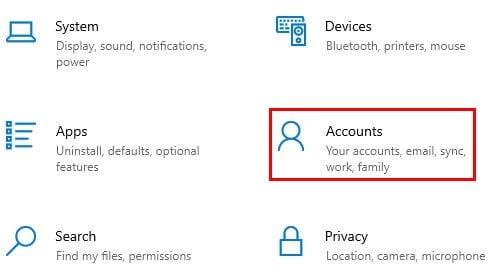
Na ľavej strane kliknite na Sign-in opcií, nasledovaný heslom .
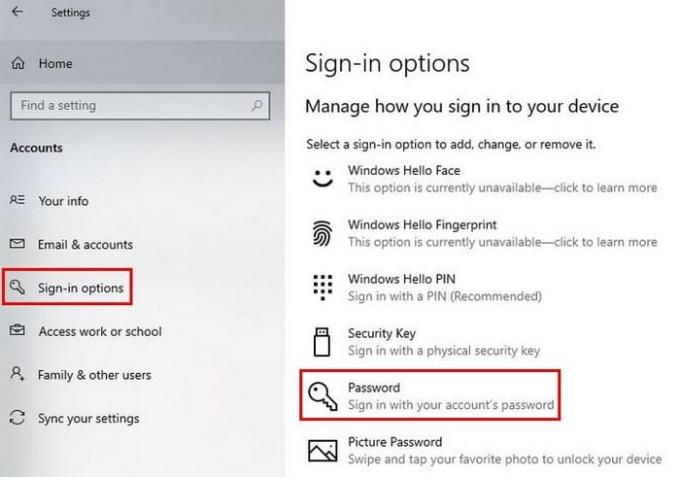
Keď kliknete na možnosť Heslo, zobrazí sa tlačidlo Zmeniť . Kliknite naň a buďte pripravení zadať svoje aktuálne heslo a potom nové. Majte na pamäti, že po zmene hesla nemôžete v budúcnosti použiť staré heslo.
Po zadaní nového hesla nezabudnite kliknúť na modré tlačidlo Ďalej. Ak meníte heslo pre lokálny účet, kroky na zmenu hesla sú rovnaké. Budete tiež musieť myslieť na nápovedu hesla.
Ako obnoviť heslo účtu Microsoft
Ak ste stále v sekcii Heslo, napravo uvidíte možnosť Zmeniť heslo účtu Microsoft .

Keď prejdete na odkaz, budete sa musieť prihlásiť do svojho účtu. V hornej časti uvidíte rôzne možnosti, ako sú odmeny, platba a fakturácia a bezpečnosť. Kliknite na toto posledné a pod možnosťou Zmeniť heslo kliknite na možnosť Zmeniť hneď pod ním.
Obnovte heslo z prihlasovacej obrazovky systému Windows 10
Heslo môžete obnoviť z prihlasovacej obrazovky, ale až potom, čo sa vám nepodarilo zadať správne heslo. Pod miestom, kde ste zadali heslo, sa zobrazí možnosť obnovenia hesla. Budete musieť prekonať zabezpečenie pomocou metód, ktoré ste nastavili. Pokračujte kliknutím na kláves so šípkou a vytvorte si nové heslo.
Ako zmeniť PIN – Windows 10
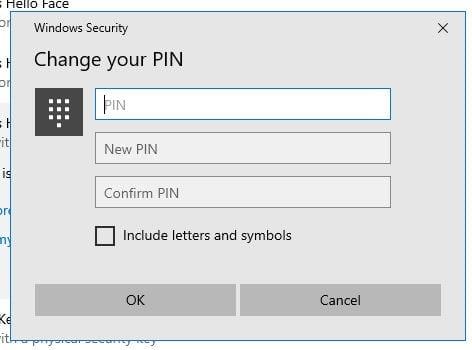
Ak potrebujete zmeniť špendlík, dobrou správou je, že je tiež ľahké ho zmeniť. Ak chcete PIN resetovať, prejdite do časti Nastavenia > Účty > Možnosti prihlásenia > Windows Hello Pin. Kliknite na tlačidlo Zmeniť a dvakrát zadajte svoj aktuálny PIN a potom nový PIN. Nezabudnite kliknúť na tlačidlo OK. Ak ste zabudli svoj PIN, existuje aj táto možnosť.
Záver
Zmena hesla je dobrý nápad, najmä ak ste ho dali viacerým ľuďom. Ako vidíte, jeho zmena nie je dlhý a únavný proces. Ako často si meníte heslo? Dajte mi vedieť v komentároch nižšie a nezabudnite článok zdieľať s ostatnými na sociálnych sieťach.